Jak zakázat IPv6 v systému Windows 11 a Windows 10?
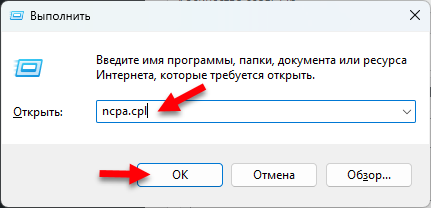
- 3112
- 237
- Leo Frydrych
Jak zakázat IPv6 v systému Windows 11 a Windows 10?
V tomto článku ukážu několik jednoduchých způsobů, které vám pomohou odpojit protokol IPv6 pro bezdrátové (Wi-Fi) nebo kabelové (Ethernet) připojení k systému Windows 11 a Windows 10.
Navzdory skutečnosti, že protokol IPv6 existuje již nějakou dobu, byl podporován mnoha poskytovateli a směrovači internetu a má několik výhod (lepší bezpečnost, účinnost, kontrola), mnoho z nich stále používá IPv4. A protože protokol IPv6 je vždy zapnutý okny, někdy je nutné jej odpojit. Toto je hlavně jedno z doporučení při řešení jakýchkoli problémů s připojením k internetu. Mnoho například děsí stav IPv6 bez přístupu k síti ve vlastnostech připojení.
Vypnutí IPv6 prostřednictvím síťových připojení
Tato metoda je univerzální, vhodná pro Windows 11 i Windows 10. Všechny kroky budou stejné.
- Stiskněte klávesnici na klávesnici Win+r. Otevře se okno „Perform“. Zadejte do něj příkaz NCPA.Cpl (můžete jej zkopírovat a vložit) a klikněte OK.
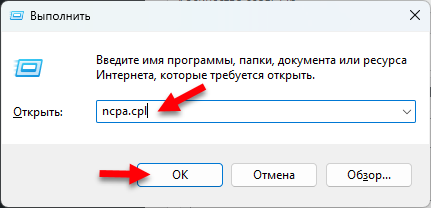
- Otevře se okno „síťové připojení“. Klikněte pravým tlačítkem myši na adaptér, pro který chcete vypnout IPv6 a vybrat Vlastnosti. Ethernet je připojení drátu (síťová karta) a bezdrátová síť je wi -fi.
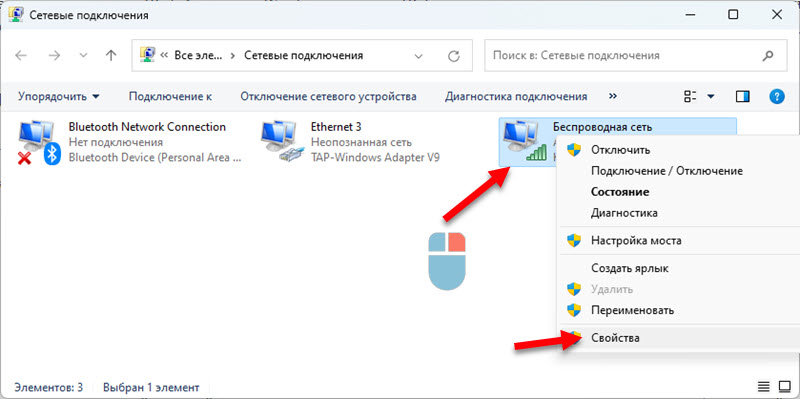
- Nové okno potřebuje Odstraňte zaškrtnutí blízko bodu IP verze 6 (TCP/IPv6).
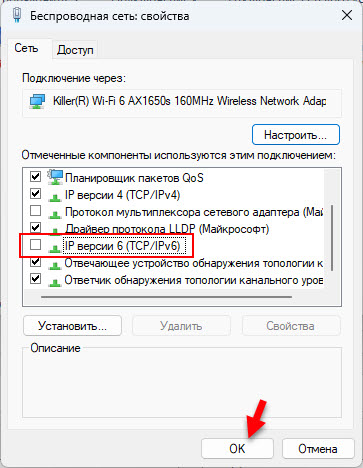 Klikněte na tlačítko OK.
Klikněte na tlačítko OK.
Všechno je připraveno, protokol IPv6 je deaktivován pro tento síťový adaptér. Chcete -li to zapnout, nainstalujte zaškrtnutí poblíž odpovídajícího bodu a klikněte na OK.
Prostřednictvím příkazového řádku
- Spusťte příkazový řádek jménem správce. To lze provést při vyhledávání.

- V příkazovém řádku se střídejte splňte tyto příkazy:
Netsh Interface Teredo Set State Deaktivace Zakázat rozhraní IPv6 6to4 Set State State = deaktivovaný undonstop = deaktivováno rozhraní Netsh IPv6 ISATAP Settat Stete Stete State = Zakázáno AM Vložte jej do příkazového řádku a klikněte Zadejte.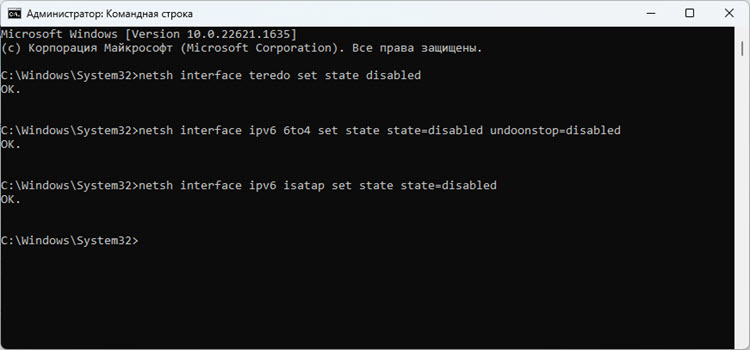
- Obnovit počítač.
Jak deaktivovat protokol IPv6 v terminálu Windows 11, 10?
- Chcete -li otevřít Windows PowerShell, můžete v nabídce Start stisknout pravé tlačítko myši a vybrat Terminál (správce).
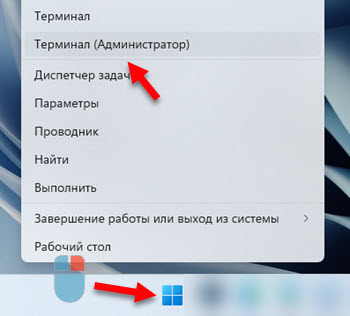
- Sledujte příkaz:
Získejte -NetadapterBinding -Componedid MS_TCPIP6 se zobrazí seznam připojení, pro které je povolen protokol IPv6. Potřebujeme název síťového adaptéru.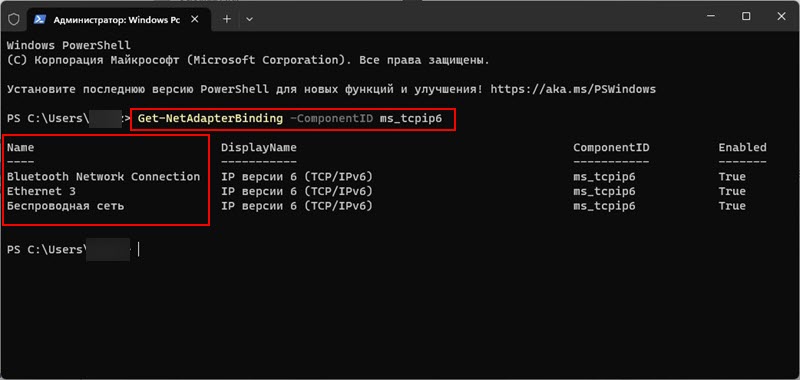
- Dále, abychom vypnuli IPv6, použijeme tento příkaz:
Zakázat -NetadapterBinding -Name "name" -componentid ms_tcpip6 v tomto týmu místo „názvu“ musíte zadat název (z výše uvedeného seznamu), pro který chcete vypnout protokol IPv6. Například jsem vypnul pro „bezdrátovou síť“.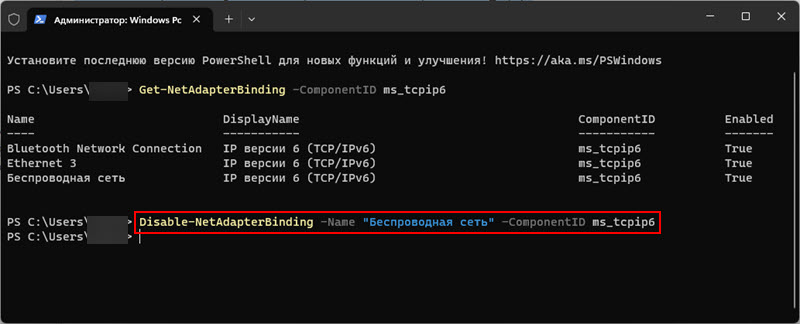 Chcete -li provést vypnutí protokolu pro všechna připojení, místo názvu zadejte "*".
Chcete -li provést vypnutí protokolu pro všechna připojení, místo názvu zadejte "*". - Pro ověření můžete příkaz znovu provést
Získejte -NetadapterBinding -Componedid MS_TCPIP6, pokud se IPv6 vypne, pak naopak toto spojení v posledním sloupci Povoleno Bude napsáno Nepravdivé.
Změna tinktur IPv6 v editoru registru
Editor registru v systému Windows lze také použít k deaktivaci síťového protokolu IPv6.
- Chcete -li spustit editor registru, doporučuji použít k provedení okna (Otevřete kombinaci klíčů Win+R) a příkaz Regedit.
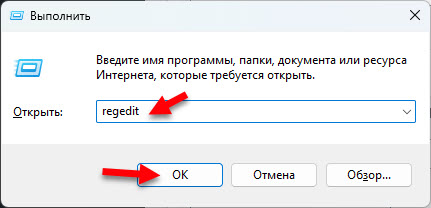
- Přejděte do této pobočky registru: HKEY_LOCAL_MACHINE \ System \ CurrentControlset \ Services \ TCPIP6 \ Parametry
- Musíte vytvořit nový parametr. Stiskněte pravé tlačítko do prázdné oblasti a vyberte Vytvořit - Parametr DWORD (32-bit). Zeptejte se ho na jméno Deaktivované komponenty.

- Otevřete vlastnosti tohoto parametru (dvojité kliknutí) a nastavte hodnotu Ff. Nebo 255 Výběrem systému Calculus „Decimal“. Klikněte OK.
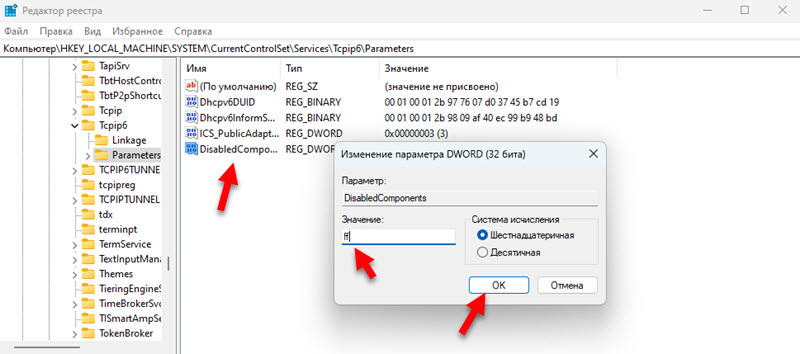 Tato metoda odpojí IPv6 pro všechna připojení.
Tato metoda odpojí IPv6 pro všechna připojení. - Obnovit počítač.
To je vše. Doufám, že se moje instrukce hodí.
- « Windows 11 se automaticky nepřipojí k Wi-Fi. Co dělat?
- Akce je vyžadována, v systému Windows 11, 10 neexistuje žádné připojení k internetu. Oprávnění ve veřejně dostupných Wi-Fi sítích »

